Contenu
En tant que blogueur, il peut être difficile de garder une trace de tous vos articles. La gestion de votre contenu peut s'avérer encore plus difficile lorsque vous commencez à utiliser des liens d'affiliation.
Heureusement, il existe des outils qui peuvent vous aider à garder le contrôle sur votre blog au fur et à mesure qu'il se développe. Il s'agit notamment des outils suivants notre plugin PrettyLinksun outil de gestion des liens qui vous permet d'organiser et de gérer votre contenu avec peu d'efforts.
Dans cet article, nous allons examiner de plus près le plugin PrettyLinks et ses avantages pour les créateurs de contenu. Nous vous présenterons ensuite les principales fonctions d'automatisation de notre plugin et la manière de les utiliser efficacement. C'est parti !
Introduction au plugin PrettyLinks
En tant que créateur de contenu, vous écrivez constamment des articles qui vous aident à gagner de l'argent. Si vous monétisez votre blog par le biais de marketing d'affiliation, une partie de votre stratégie de contenu est axée sur l'intégration de liens vers des produits de manière à encourager les lecteurs à cliquer sur ces liens et à effectuer un achat.
C'est là qu'un raccourcisseur de liens comme notre Prise PrettyLinks peut s'avérer utile. Cet outil vous permet de raccourcir et de masquer vos liens afin qu'ils soient nets, marqués et identifiables.
Il y a une raison importante pour laquelle vous devriez envisager d'utiliser un outil de raccourcissement des liens. Les liens d'affiliation ont tendance à être longs et confus. Lorsque les utilisateurs voient un lien avec des caractères aléatoires, ils peuvent le trouver suspect et éviter de cliquer dessus. Vous risquez donc de perdre des ventes potentielles.
Avec PrettyLinks, vous pouvez raccourcir vos liens d'affiliation en utilisant votre propre nom de domaine :
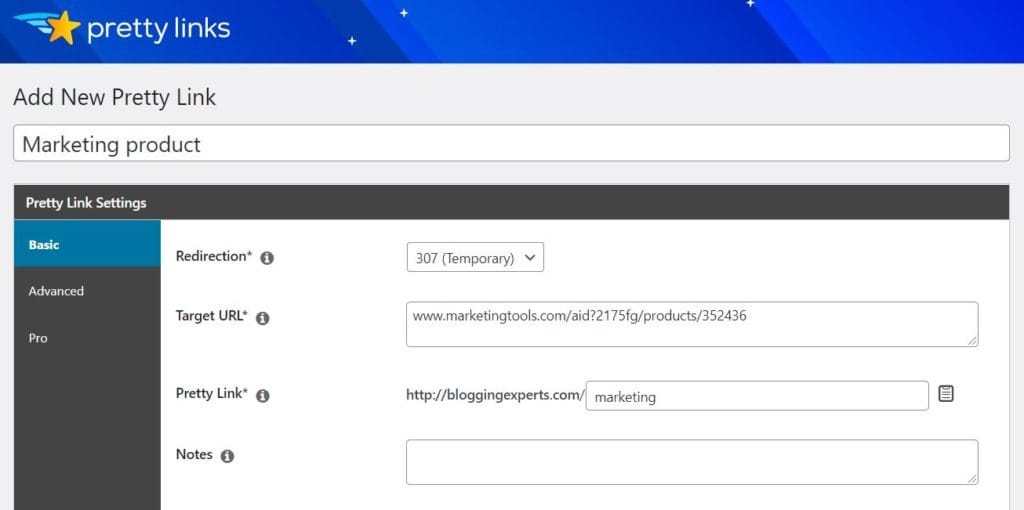
Le plugin vous permet également de mettre en place des redirections temporaires ou permanentes pour vos liens. Pour en savoir plus sur ces fonctionnalités, vous pouvez consulter notre guide de commencer avec le plugin PrettyLinks.
Le Version Lite offre les outils de base dont vous avez besoin pour raccourcir et gérer vos liens. Si vous souhaitez contrôler davantage vos liens, vous pouvez opter pour une version premium :
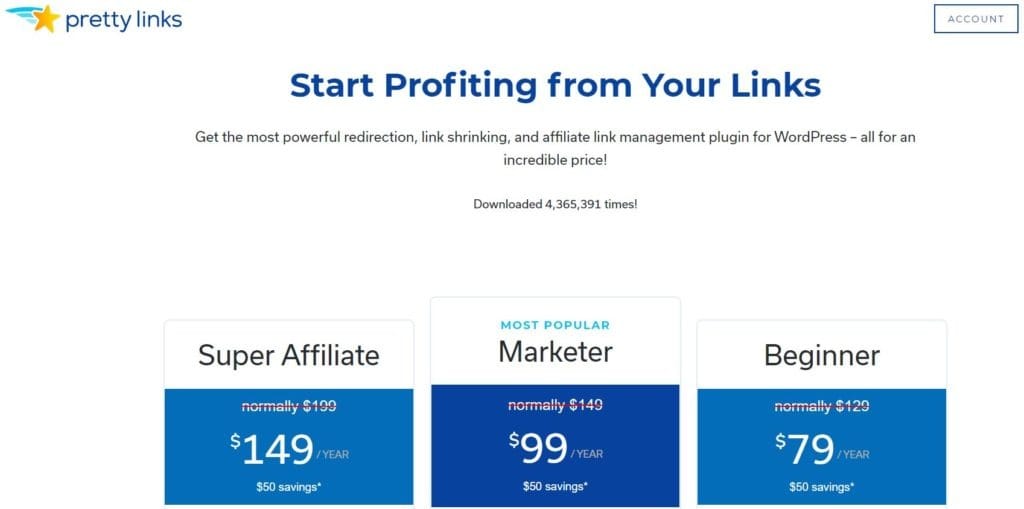
Nos plans payants offrent plusieurs fonctionnalités supplémentaires, notamment des rapports de conversion et des types de redirection avancés. Le plugin premium est également livré avec deux fonctions d'automatisation pratiques, que nous examinerons plus en détail dans la section suivante.
2 fonctions d'automatisation de PrettyLinks qui peuvent profiter à votre blog
La prime Le plugin PrettyLinks offre deux fonctions d'automatisation qui vous aident à gérer vos liens et votre contenu plus efficacement. Voyons comment ils fonctionnent !
1. Création automatique de liens pour les articles et les pages
Le plugin premium peut créer automatiquement des liens courts pour toutes les pages et tous les articles de votre site. Si vous partagez souvent des liens vers votre site sur Twitter, vous savez à quel point il peut être difficile de faire tenir une longue URL dans un tweet. Vous finissez probablement par raccourcir vos liens chaque fois que vous voulez les partager avec vos followers.
Cette fonction d'automatisation peut s'avérer très utile, car elle génère des liens courts pour vos pages à l'aide d'un simple réglage. Cela vous permettra de gagner du temps lors de la création de posts sur les médias sociaux.
Pour configurer cette fonction, naviguez vers PrettyLinks > Options dans votre tableau de bord d'administration WordPress. Dans le menu latéral, cliquez sur Création automatique de liens:
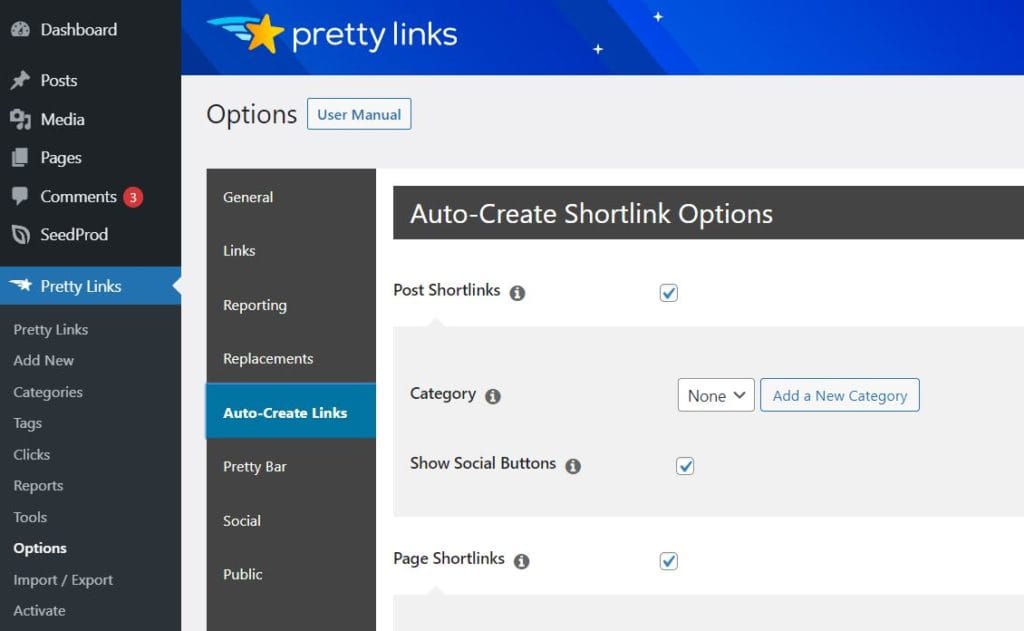
Si vous souhaitez créer des liens courts pour vos pages et vos articles, cochez les cases correspondantes. Vous pouvez également attribuer une catégorie à ces liens, ce qui peut vous aider à les organiser.
Pour créer une nouvelle catégorie, sélectionnez l'option Ajouter une nouvelle catégorie option :
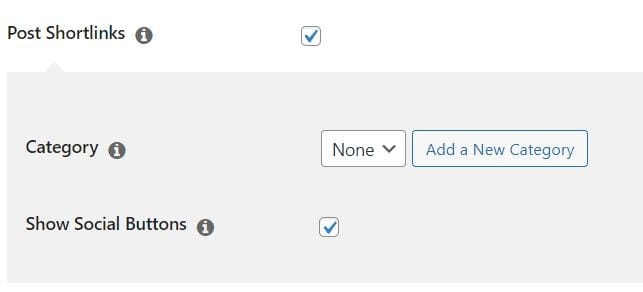
Sur le site Catégories de liens vous pouvez ajouter un nom, une balise et une description pour votre catégorie :
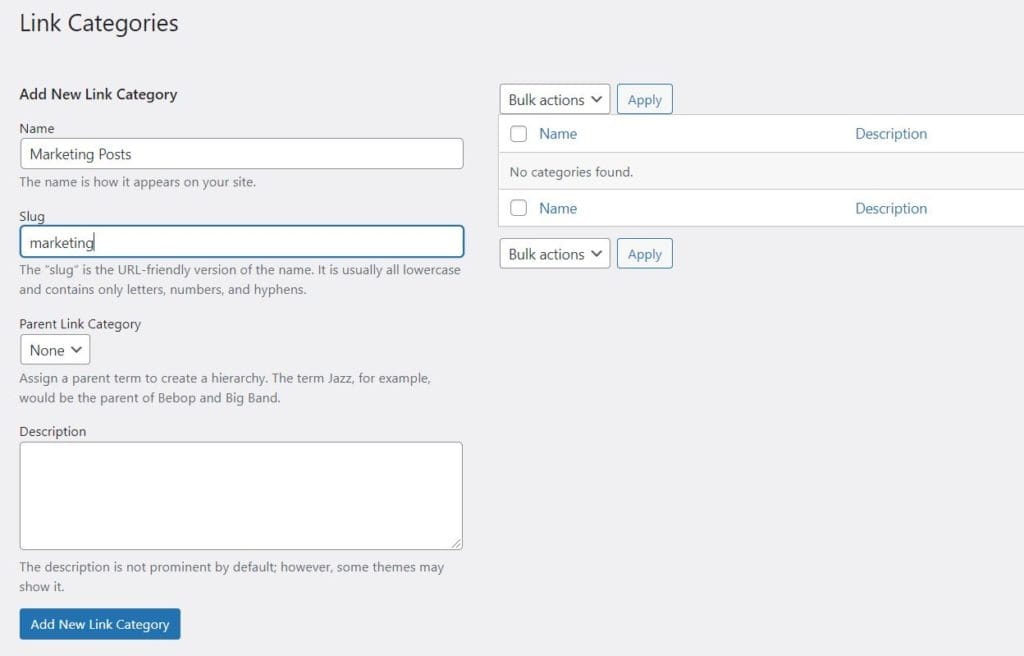
Lorsque vous êtes prêt, cliquez sur le bouton Ajouter une nouvelle catégorie de liens bouton. Revenez ensuite à l'écran Création automatique de liens et définissez votre catégorie. Enfin, cliquez sur le bouton Mise à jour bouton.
2. Remplacements de mots-clés et d'URL
Une autre fonction d'automatisation offerte par le plugin premium est le remplacement de mots-clés et d'URL. Elle remplace les mots-clés et les URL spécifiés par un lien court, et peut être appliquée au contenu de vos pages, posts, flux et commentaires.
Pour spécifier vos mots-clés, vous devez vous rendre à l'adresse suivante PrettyLinks dans votre tableau de bord. Vous pouvez ensuite cliquer sur Ajouter un nouveau pour créer un nouveau joli lien, ou sélectionnez un lien existant dans la liste. Dans la page d'édition de votre lien, cliquez sur Pro dans le menu latéral :
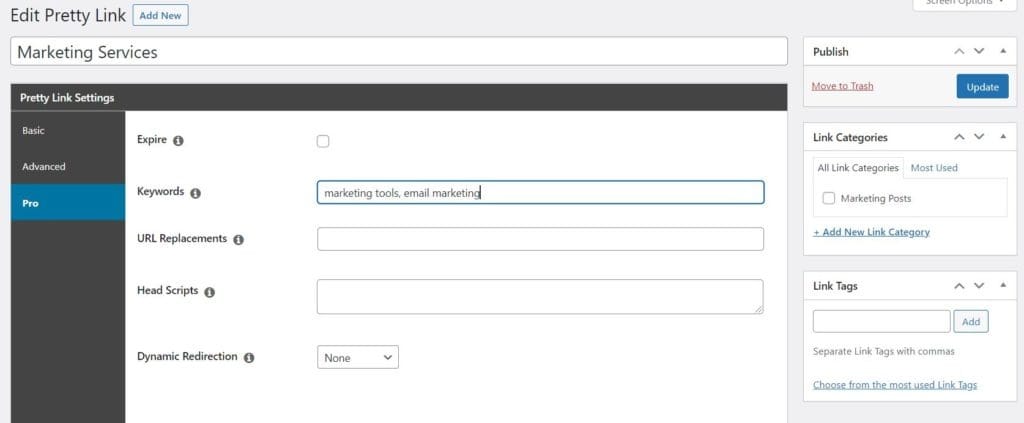
Ici, vous pouvez spécifier les mots-clés pour ce joli lien particulier, comme indiqué dans l'exemple ci-dessus. Une fois que vous êtes prêt, cliquez sur le bouton bleu Mise à jour à droite. Maintenant, lorsque vous activez le Remplacements ces mots-clés seront automatiquement remplacés par le lien associé.
Pour commencer à remplacer des mots-clés et des URL, rendez-vous sur le site suivant PrettyLinks > Options dans votre tableau de bord et sélectionnez Remplacements dans le menu latéral :
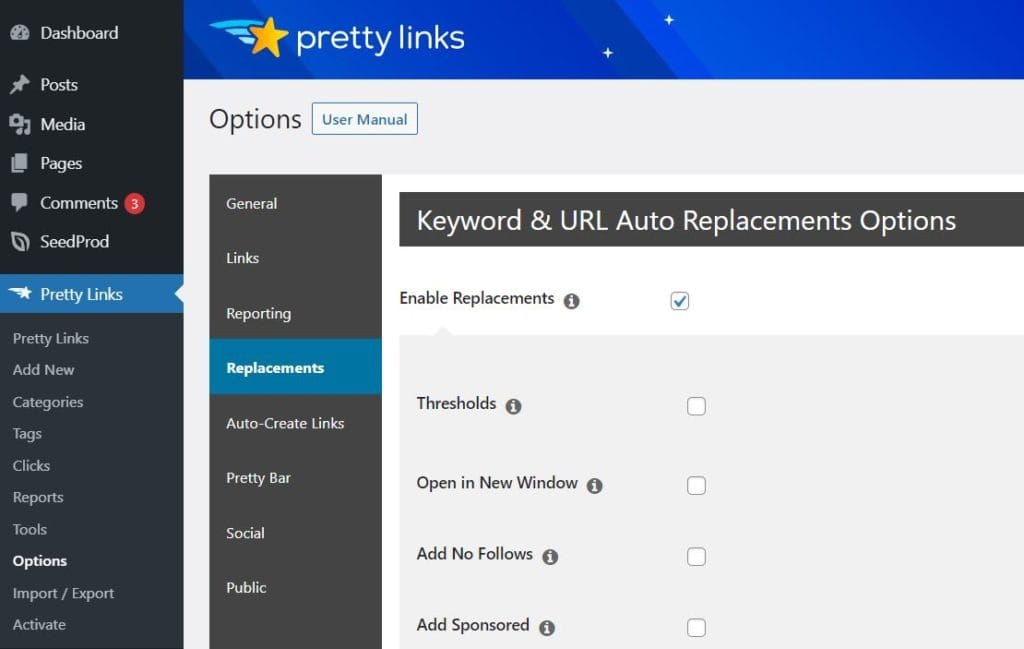
Lorsque vous cochez la case Autoriser les remplacements boîteVous obtiendrez alors une liste d'options à ajouter à cette fonctionnalité. Par exemple, vous pourrez sélectionner un seuil pour le nombre de remplacements de mots clés par page. Vous pouvez également faire en sorte que les liens s'ouvrent dans une nouvelle fenêtre, ajouter un attribut "nofollowet "Attribut "sponsorisé à eux.
Le Remplacements vous permet également d'insérer automatiquement un lien vers votre page de divulgation des affiliations dans tous vos articles, de sorte que vous n'avez pas besoin de parcourir vos anciens contenus et de l'ajouter vous-même. Vous pouvez également personnaliser l'URL, le texte et la position de ce lien :
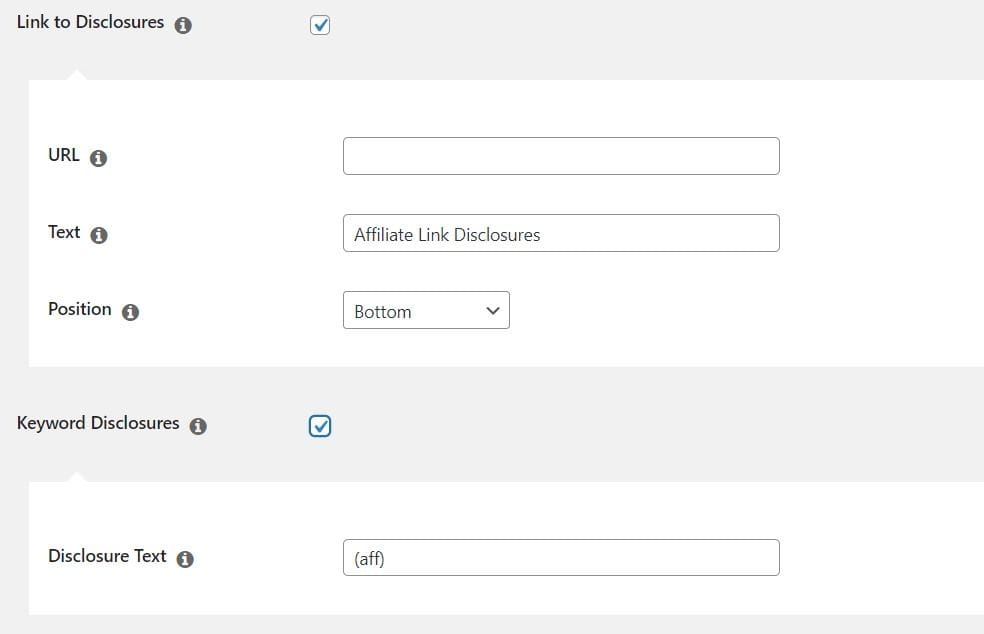
En outre, vous avez la possibilité d'ajouter un lien d'affiliation à côté de chaque remplacement de mot-clé. Vous pouvez définir le texte que vous souhaitez voir apparaître après chaque lien, par exemple "(aff)". Divulgation des liens d'affiliation est une obligation légale, et notre plugin vous aide à vous assurer que vous le faites correctement.
Ensuite, vous pouvez sélectionner l'option permettant de remplacer toutes les URL de votre site par des URL courtes générées par PrettyLinks. Vous pouvez également inclure des liens que vous souhaitez mettre sur liste noire (c'est-à-dire exclure de cette option) :
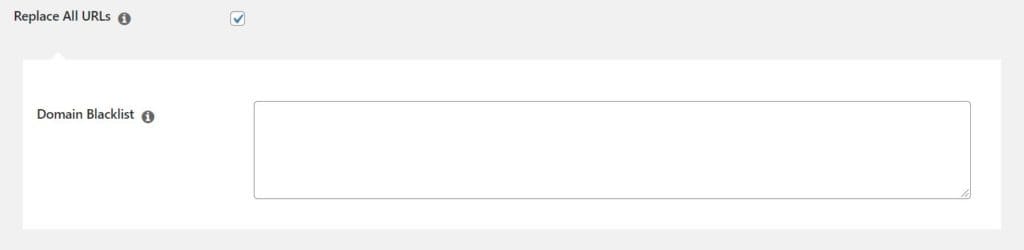
Si vous cochez la case Remplacer dans les commentaires et Remplacer dans les flux les options, les remplacements de mots-clés et d'URL seront également appliqués à ces sections de votre site :
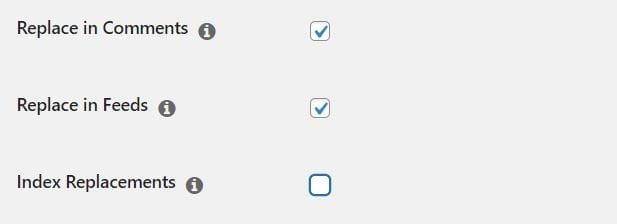
Enfin, il y a le Remplacements d'indices option. Cette option permet d'indexer tous les mots-clés et les URL remplacés :
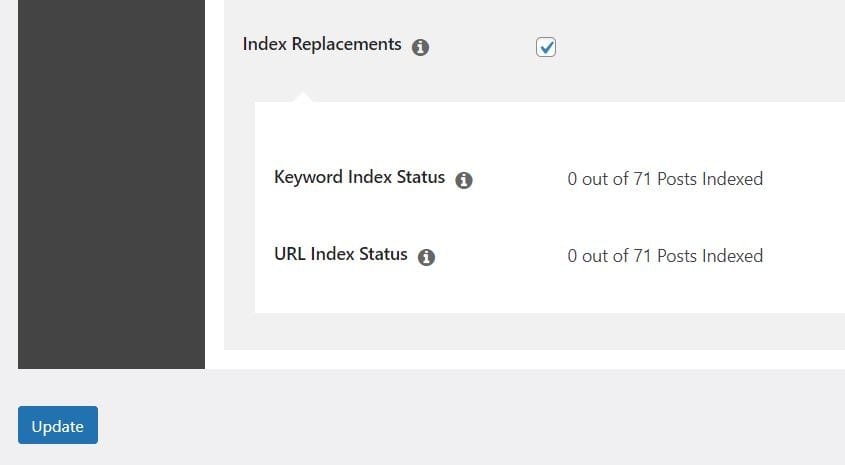
Une fois que vous avez terminé vos réglages, cliquez sur le bouton Mise à jour bouton. Notez que le processus de remplacement et d'indexation peut prendre un certain temps, surtout si vous avez un grand nombre d'articles.
Conclusion
La gestion des articles et des liens peut devenir plus difficile au fur et à mesure que votre blog prend de l'ampleur. Heureusement, vous pouvez utiliser des outils tels que notre plugin PrettyLinks pour organiser votre contenu et suivre les performances de vos liens.
Dans cet article, nous avons examiné deux fonctions d'automatisation de PrettyLinks qui peuvent être utiles aux blogueurs :
- Il génère des liens courts pour vos articles et vos pages, ce qui vous permet d'attribuer des catégories à votre contenu, de suivre les performances de vos liens et de créer des tweets et des posts Facebook plus soignés.
- Il peut remplacer les mots-clés et les URL dans vos articles et vos pages, ce qui vous permet de mettre à jour facilement d'anciens contenus et d'ajouter des informations sur vos liens d'affiliation.
Avez-vous des questions sur les fonctions d'automatisation PrettyLinks abordées dans cet article ? Faites-nous part de vos commentaires dans la section ci-dessous !
Si vous avez aimé cet article, n'oubliez pas de nous suivre sur Facebook, Twitteret LinkedIn! Et n'oubliez pas de vous inscrire dans le boîte ci-dessous.
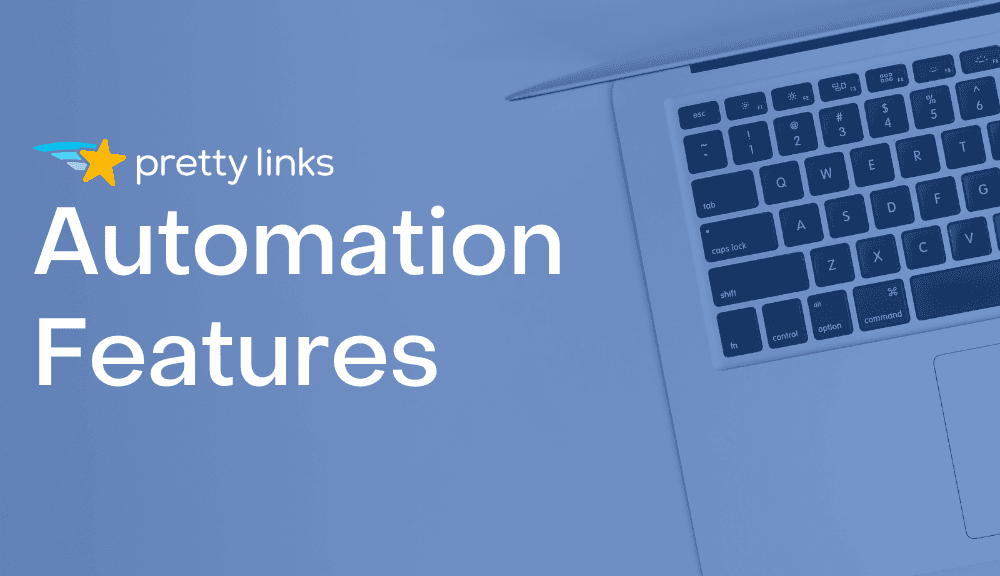








Laisser un commentaire